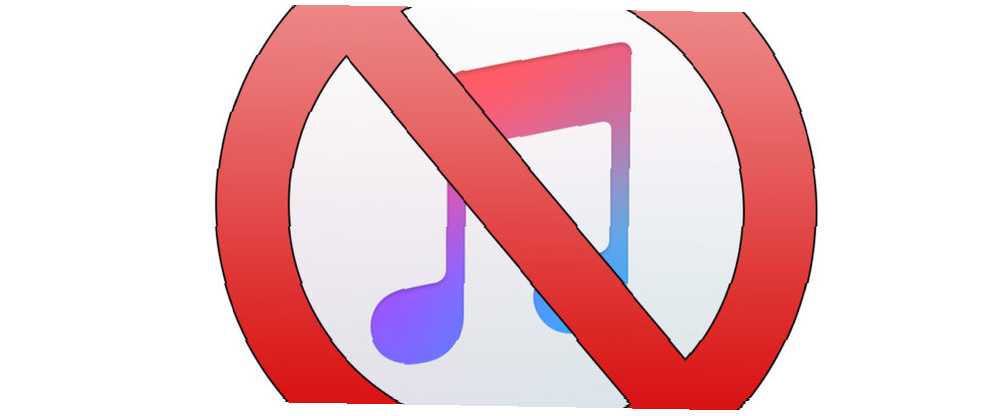
Brian Curtis
0
1143
72
Du behøver ikke at kæmpe med iTunes for at få musik på din iPhone. Der er flere alternative metoder og løsninger, fra udskiftninger med fuld overførsel af medier til skybaserede løsninger og direkte medieafspilning.
Du bliver stadig nødt til at bruge iTunes til at synkronisere din iPhone, men du kan skifte bånd med Apples oppustede enhedsadministrator, når det kommer til personlig underholdning.
Brug iTunes iOS-appen
Perfekt til: iTunes-kunder, der tidligere har købt medier fra Apple.
Hvis du er en loyal iTunes-kunde, og du har mediekøb bundet til din konto, kan du downloade musik, mens du undgår skrivebordsappen helt. Forudsat at din enhed er logget på det samme Apple ID, som du brugte til at købe din musik, kan du blot åbne Itunes butik app på din iPhone eller iPad og gå til Mere> Købt> Musik for at se dit katalog.
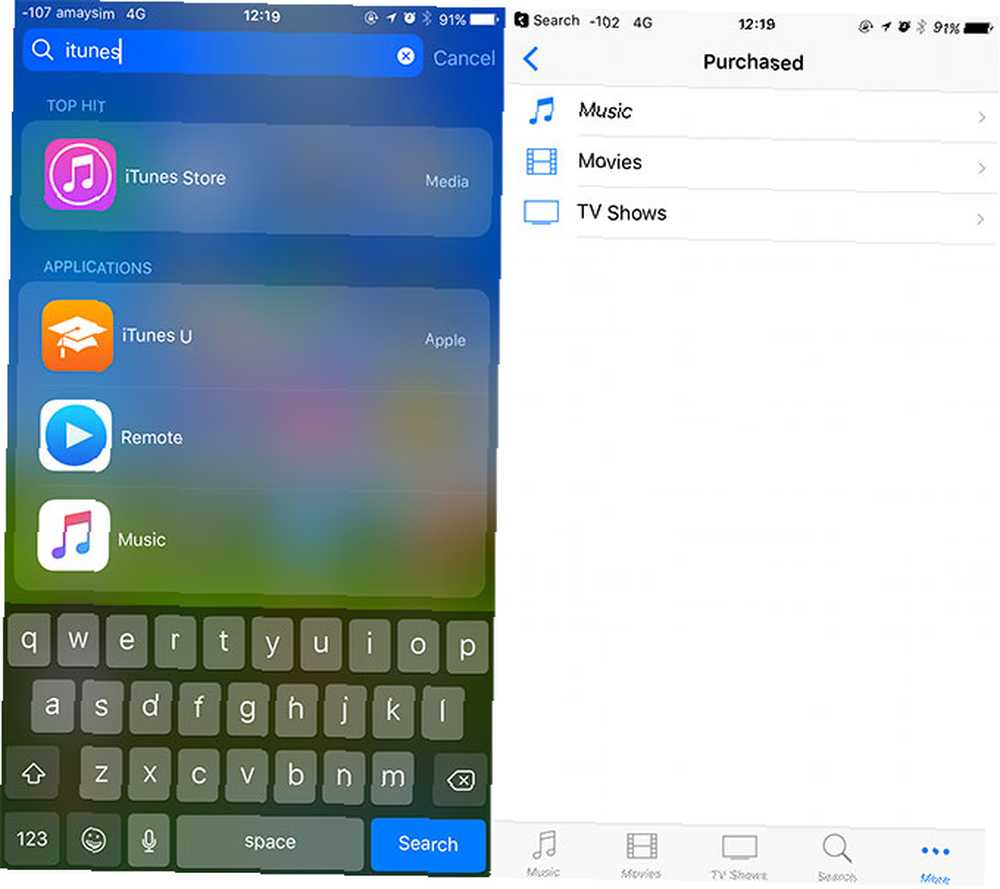
Herfra kan du ramme skyikonet ved siden af din musik for at downloade den. Du kan også købe mere musik på musik fanen, hvis du vil, og få adgang til den på nogen af dine enheder.
Alternative bibliotekschefer
Perfekt til: Kopiering af musik til dit centrale iOS-bibliotek til brug med standardmusik-appen og andre apps, der leverer medieafspilningsfunktionalitet. Da dette er en tredjepartsmetode, er der en vis risiko involveret.
Din iPhone gemmer sin musik i et mediebibliotek, som Musik-appen stort set er en front-end. Musik, der er gemt i det centrale iOS-bibliotek, er let at implementere i andre apps, hvilket er, hvordan træningsapps giver dig mulighed for at lytte til musik, mens du modtager lydfeedback på samme tid.
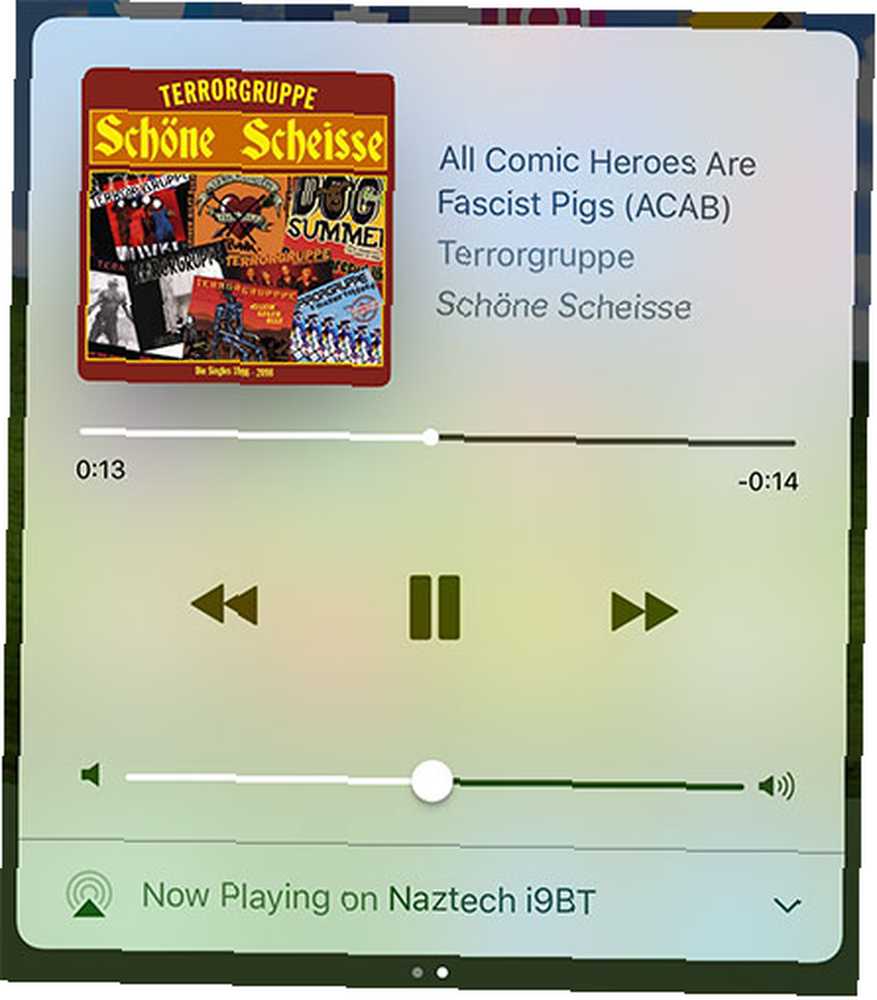
Det er den måde, Apple har designet musik til at arbejde på din enhed med iTunes, der fungerer som indgangspunkt for nye filer. Der er et stigende antal apps, der skriver direkte til dette bibliotek, hvilket giver “fuldt fedt” iOS-musikoplevelse uden behov for iTunes. Den ene ulempe er, at disse er uofficielle, så der er en lille chance for, at ting går galt.
Den bedste app til det job, vi har testet, er WALTR, et træk-og-slip-affære, der konverterer og overfører musik 4 Nyttige træk-og-slip-Mac-dataoverførselsapps 4 Nyttige træk-og-slip-Mac-dataoverførselsapps Glem menuer, knapper , og forvirrende tastaturgenveje. Prøv at trække og droppe for en hurtigere arbejdsgang. direkte til din enhed. Musik, der er tilføjet ved hjælp af WALTR, kan afspilles ved hjælp af den almindelige musikapp og andre apps, der bruger iOS-mediebiblioteket. Den største ulempe er prisen på bare 40 dollar. Der er en gratis prøveversion tilgængelig, så vi foreslår, at du prøver, før du køber, hvis du tror, du er interesseret.
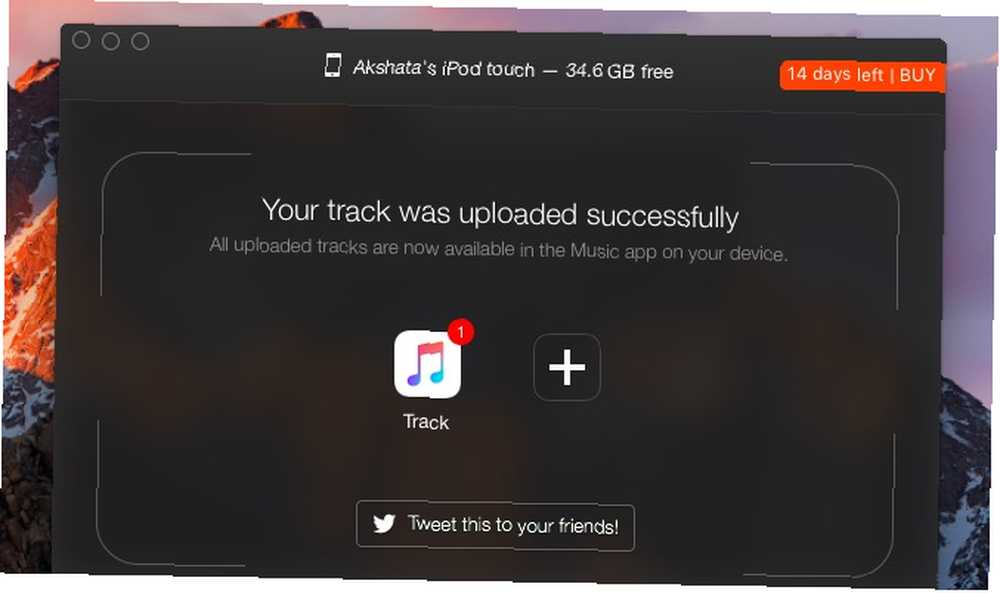
Der er mange apps, der tilbyder denne form for funktionalitet, men vi har ikke testet dem alle: CopyTrans, Wondershare MobileGo, iMusic fra iSkysoft og AnyTrans for blot at nævne nogle få. De er alle lidt stejle med hensyn til pris, men de fleste tilbyder en gratis prøveperiode, så du kan Sørg for, at de fungerer som du forventer.
Streamingmusiktjenester
Perfekt til: Byg hurtigt et musikbibliotek fra et skybaseret katalog med et månedligt gebyr for at få adgang til så meget du vil.
Hvis du ikke har et kæmpe bibliotek med musik, eller du sætter pris på fleksibiliteten i et abonnementsbaseret “alt hvad man kan spise” model, så er streamingtjenester et godt alternativ. Det mest indlysende valg for iOS-brugere er Apple Music 10 Essential Apple Music-tip, du virkelig har brug for at vide 10 Essential Apple Music-tip, du virkelig har brug for at vide Siden Apple Music-lanceringen i 2015 er kommet langt, skat. Desværre er det stadig ikke den nemmeste eller mest intuitive service at komme på. Hvilket er hvor vi kommer ind, da den integreres i aktien Music-appen og faktureres via din iTunes-konto.
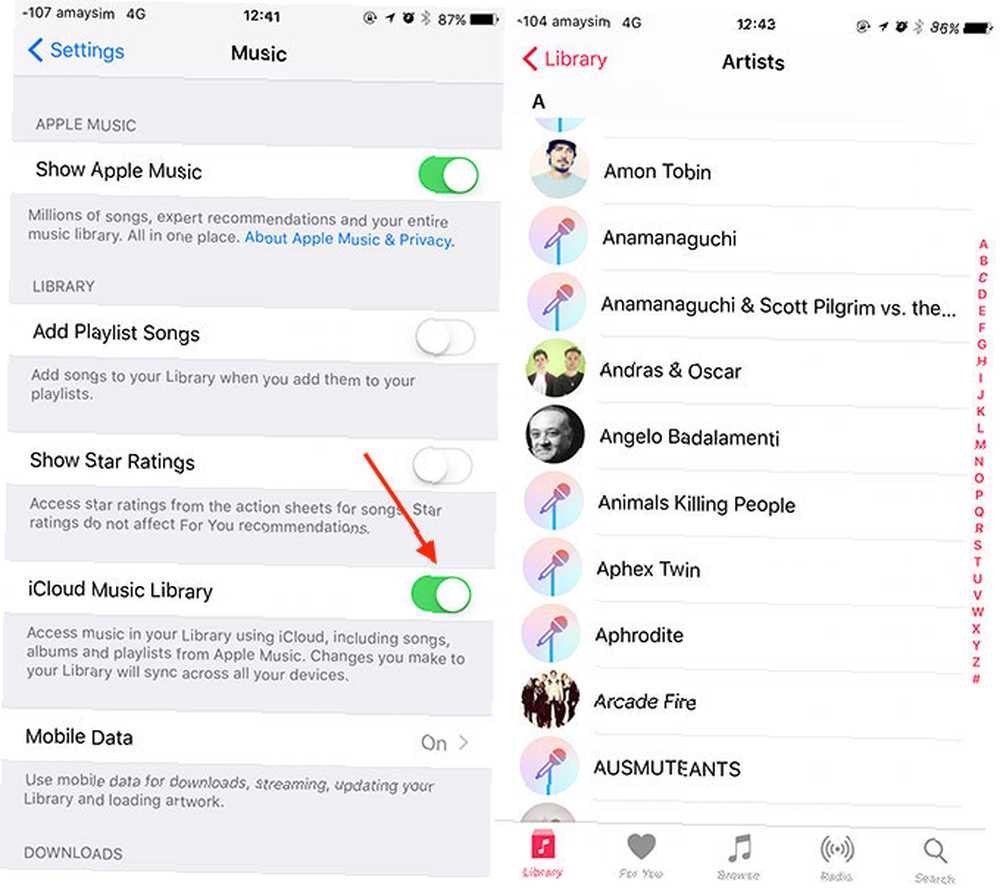
Med et Apple Music-abonnement kan du aktivere iCloud Music Library Apple Music slettet dit bibliotek? Tips til, når musik forsvinder Apple Music slettet dit bibliotek? Tips til, når musik forsvinder Apple Music slettede dit bibliotek? Sange, du troede var sikre i iCloud, forsvandt? Her er, hvad du kan gøre for at gendanne og beskytte din samling. under Indstillinger> Musik og opbyg et katalog over musik i skyen. Uanset hvad du tilføjer til din samling på din iPhone vises på din iPad, Mac og andre enheder. Det er nemt at downloade musik til din enhed til offline brug, skal du blot trykke på skyikonet ved siden af en afspilningsliste, album eller sang for at gemme på din enhed.
Hvis Apple Music ikke appellerer til dig, har du muligheder: Spotify, SoundCloud, Deezer, YouTube Red, Google Play Music, Amazon Prime Music, Microsoft Groove og Tidal for blot at nævne nogle få. Hver giver både streamingafspilning og muligheden for at downloade musik til brug uden en internetforbindelse (og gemme båndbredde).
Nogle giver dig endda mulighed for at specificere kvaliteten af den musik, du streamer og downloader, så du kan vælge mellem kvalitet og økonomi og højere bitrates eller mere ledig plads. Den største ulempe med streamingtjenester er tilgængelighed - hvis du ikke kan finde det i kataloget, kan du ikke lytte til det. De fleste tjenester leveres med en gratis prøveversion, så sørg for at du er glad, før du betaler.
Lokale medieafspillere
Perfekt til: Overførsel af dine egne DRM-frie lokale medier, mikromanering af din mobile samling og lydbøger.
Lokale medieafspillere er forskellige fra bibliotekschefer som WALTR, fordi de ikke skriver data til dit centrale iOS-bibliotek. I stedet lagres filerne i applagring og er kun tilgængelige for den app, du brugte til at importere dem. Det bedste eksempel på en medieafspiller, der spiller lokale filer, er den fremragende VLC til mobil.
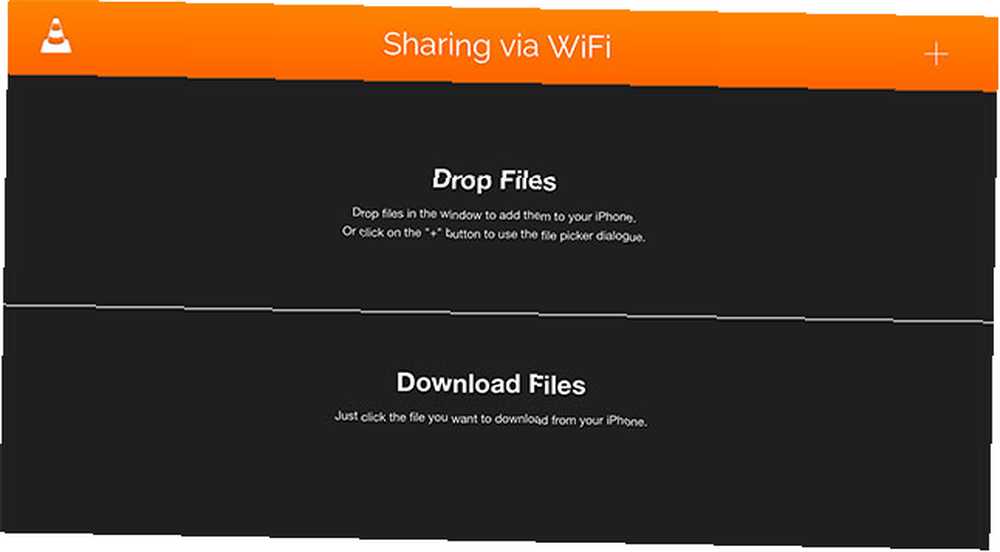
Vi har dækket processen med grøftning af iTunes til fordel for VLC Ditch iTunes & Brug VLC til iPhone & iPad Media Ditch iTunes & Brug VLC For iPhone & iPad Media VLC til iOS gør snarere meget, som Apple sandsynligvis hellere ville, at det ikke gjorde. Det er også bedre end iTunes til medier på farten. Her er hvorfor. før, og det kan være en elegant løsning for dem, der foretrækker den manuelle tilgang til mediehåndtering. Overførsler kan udføres ved at trække og slippe ved hjælp af en webbrowser og Wi-Fi, eller ved hjælp af skytjenester eller endda oprette forbindelse til en filserver.
Du kan endda sende filer vha. AirDrop AirDrop fungerer ikke? Fejlfinding af din filoverførsel er AirDrop ikke fungerer? Fejlfinding på din filoverførsel, har du problemer med AirDrop? Vi kan lede dig gennem alle dine tilgængelige muligheder. på din enhed, vælg derefter hvilken app, du vil gemme filen til til senere afspilning. Se vores komplette liste over iOS-musikafspillere De bedste iPhone Music Apps & Alternative Music Managers til iOS De bedste iPhone Music Apps & Alternative Music Managers til iOS Der er mange måder at lytte til musik på din iPhone, og du behøver ikke at stole på iTunes og den indbyggede Musik-app. eller download VLC og give det et skud. Vi har en guide til de bedste DRM-frie lydbogafspillere til iOS Top 3-apps til at lytte til DRM-fri lydbøger på iPhone Top 3 apps til at lytte til DRM-fri lydbøger på iPhone Må ikke lytte til lydbøger ved hjælp af din iPhone's musik app, brug en ordentlig app og forbedrer oplevelsen enormt. også, hvis det er din ting.
Opbevar musik i skyen
Perfekt til: Dem med en sund samling, der vil have adgang til den under farten, brugere med masser af ekstra skyopbevaring.
Hvis du vil gemme din egen personlige musiksamling i skyen og få adgang til praktisk talt enhver enhed, kan du undersøge en cloud-løsning. Ulempen her er, at du har brug for en anstændig mængde cloud-lagerplads, hvilket betyder, at du betaler en slags abonnement, når du overskrider din gratis tildeling.
Mig: "Hvorfor afspiller Dropbox på iOS ikke kontinuerligt sange / randomiserer / administrerer spillelister?"
(Googles et par minutter ...) "Ah! #Jukebox til redning!" pic.twitter.com/mzc5cT6TSU- PierreChamberlain ?? (@_bigp) 4. november 2016
En af de bedste løsninger er en Dropbox-eksklusiv ved hjælp af en gratis app kaldet Jukebox [Ikke længere tilgængelig]. Appen scanner din Dropbox-konto for musikfiler og spørger dig derefter, hvad du vil importere lokalt. Derefter sorteres dine filer for dig og giver dig mulighed for at afspille dem offline. For at tilføje mere musik til din enhed skal du blot uploade den til Dropbox og importere ved hjælp af Jukebox igen.
Der er løsninger til stort set alle tjenester derude, som Google Play Musik. Googles service giver plads til 50.000 personlige sange gratis og tilbyder en abonnementsbaseret musikstreamingtjeneste med 40 millioner sange klar til at gå. Amazon har Amazon Music, hvilket er godt, hvis du har masser af eksisterende Amazon-musikkøb, da de automatisk vises på din konto. Amazon giver dig også mulighed for at overføre 250 sange gratis, med muligheden for at overføre 250.000 for $ 25 pr. År.
Endelig giver en kombination af Microsoft OneDrive og streaming-appen Groove [Ikke længere tilgængelig] dig mulighed for at bruge Microsofts egen cloud-lager til dette formål. Du får gratis 15 GB lagerplads, eller du kan gafle over $ 7 pr. Måned for “ubegrænset” plads. Indlæs sange i OneDrive på din pc eller Mac, og få adgang til dem ved hjælp af Groove på din iPhone.
Har du grøftet iTunes?
iTunes er ikke helt død endnu. Du bliver stadig nødt til at stole på den for at sikkerhedskopiere din enhed lokalt, gendanne sikkerhedskopier (selvom du kan gendanne din telefon uden iTunes) og synkronisere apps. Softwaren er uden tvivl mindre besværlig på en Mac, end den er på Windows, men generelt ville det være rart at se Apple gennemgå iTunes og flytte iOS-enhedsadministration til en separat letvægtsapp.
Indtil da kan vi gøre alt, hvad vi kan, for at undgå at bruge det. For mere om dette har vi dækket, hvordan du holder din iPhone og iPad synkroniseret. Og hvis du har opgivet iTunes på din Mac, skal du tjekke disse hi-res musikafspiller-apps til Mac De 5 bedste Hi-Res Music Player-apps til Mac De 5 bedste Hi-Res Music Player-apps til Mac Hvis du en audiofil der foretrækker lyd i høj opløsning, iTunes klipper simpelthen ikke den. Så her er de bedste hi-res musikafspiller-apps til Mac. at nyde dine sange.











